Über die Programmgruppe <Stammblätter> im Arbeitsplatz gelangen Sie zur Rubrik <Lager>, wo die unterschiedlichen Lagerorte definiert werden.
Die Oberfläche des Lagerstammblattes
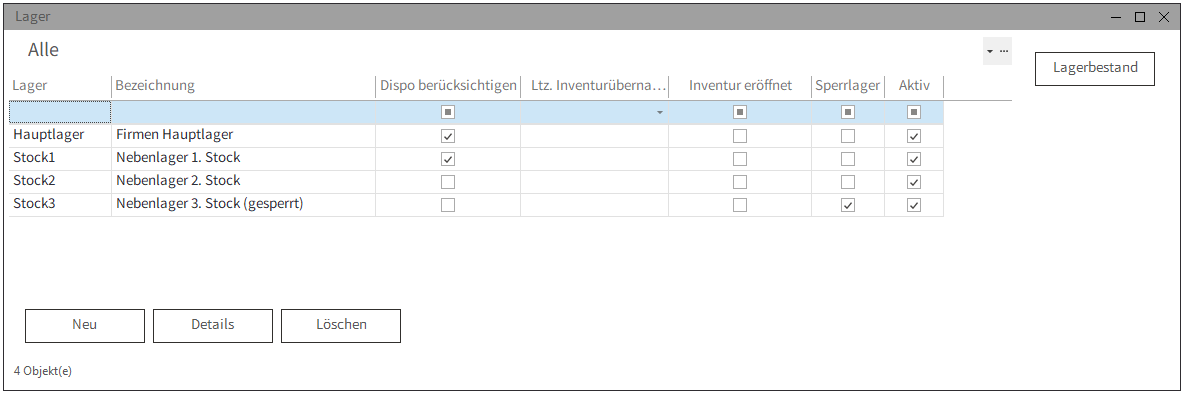
Die Suchleiste
Die Suche nach bestimmten Lagerorten erfolgt über die Suchleiste. Sie können z.B. anhand der Lagerbezeichnung die Suche definieren.
Die Schaltflächen
Im Lagerstammblatt sind die Schaltflächen <Neu>, <Details>, <Löschen> und <Lagerbestand> standardisiert hinterlegt.
Neu |
Diese Schaltfläche dient zur Neuanlage von Lagerorten. Hinweis: Lesen Sie dazu mehr im Punkt <Neuanlage, Bearbeiten und Löschen von Stammdaten>. |
Details |
Hiermit öffnen Sie das Lagerstammblatt des ausgewählten Lagers und können dieses bearbeiten. |
Löschen |
Um ein Lager aus Ihren System zu löschen, wählen Sie diese Funktion. |
Lagerbestand |
Diese Funktion listet Ihnen den Lagerstand des jeweiligen Lagers auf. Zusätzlich haben Sie in diesem Bereich die Möglichkeit den Lagerbestand nach unterschiedlichen Filterfunktionen zu sortieren. |
Im Lagerfenster sind folgende weitere Funktionen über die Menüleiste <Bearbeiten> oder über <Rechte Maustaste> zu finden.
Bearbeiten oder Rechte Maustaste |
Neu |
Mit dieser Schaltfläche kann ein neues Lager erstellt werden. Hinweis: Für diese Funktion kann auch die Tastenkombination <STRG+N> verwendet werden. |
Details |
Über <Details> kommt man in den Detail Bereich des jeweiligen Lagers, hier werden zusätzliche Informationen angezeigt. Hinweis: Für diese Funktion kann auch die Tastenkombination <STRG+E> verwendet werden. |
|
Löschen |
Hiermit wird der markierte Datensatz endgültig gelöscht. Hinweis: Für diese Funktion kann auch die Taste <ENTF> verwendet werden. |
|
Suchen |
Über die <Suche> werden Sie in die <Suchleiste> des jeweiligen Fensters geführt. Hinweis: Für diese Funktion kann auch die Tastenkombination <STRG+F> verwendet werden. |
|
Exportieren |
Durch den Export haben Sie die Möglichkeit alle Lager der durchgeführten Suche, aus dem Programm z.B. in eine Excel Datei zu exportieren. |
|
Aktualisieren |
Aktualisiert alle Suchergebnisse. Hinweis: Für diese Funktion kann auch die Taste <F5> verwendet werden. |
|
Extras |
Über <Extras/Aufgaben> können Sie Aufgaben für sich oder einen anderen Benutzer zu dem ausgewählten Lager hinterlegen. |
|
Filter |
Im Bereich <Filter> können Sie neue Bereich Filter anlegen sowie vorhandene bearbeiten. |
Die Neuanlage von unterschiedlichen Lagerorten
Zur Neuanlage eines Lagers klicken Sie auf die Programmgruppe <Stammblätter/Lager>.
Durch Betätigung der Schaltfläche <Neu> öffnet sich ein neues Stammblatt.
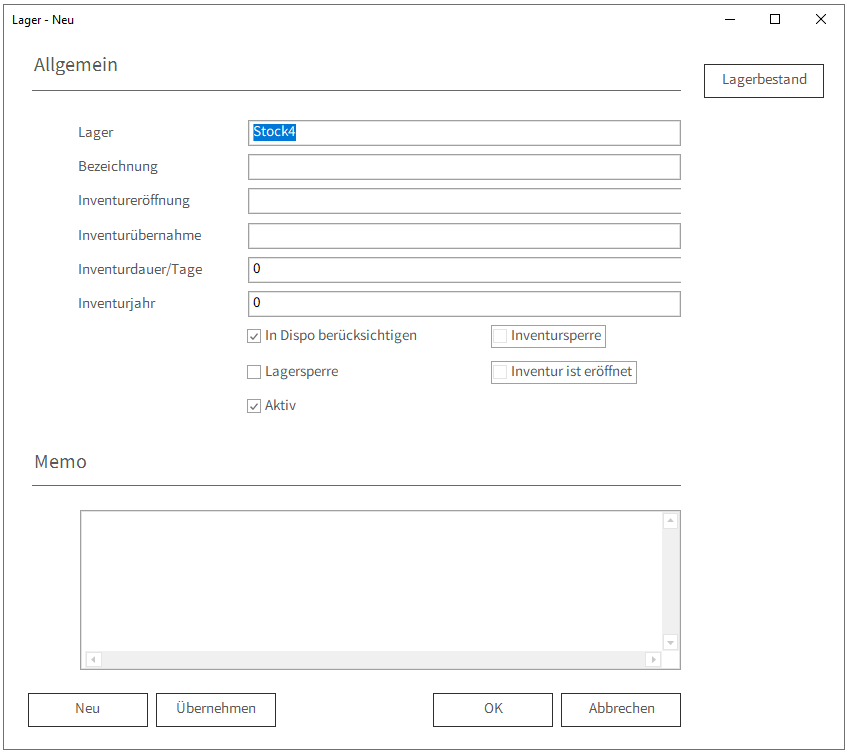
Die Bereiche im Lagerstamm
➲ Allgemein
Im Bereich <Allgemein> werden die wichtigsten Informationen zum Lager hinterlegt.
Lager |
Die Rubrik <Lager> kann als Kürzel zum dazugehörigen Lagerort gesehen werden. Bei jeder Neuanlage wird automatisch ein Lager vom System vorgeschlagen, das bei Bedarf aber auch manuelle geändert werden kann |
Bezeichnung |
Dieses Feld dient zur genauen Benennung des Lagerortes. |
Inventureröffnung |
Diese Felder werden vom System automatisch ausgefüllt und können manuell nicht geändert werden. Hierbei handelt es sich um eine rein informative Auflistung, welche immer aufgrund der Inventur aktualisiert wird. |
Inventurübernahme |
|
Inventurjahr |
|
Inventurdauer/Tage |
|
Inventur ist eröffnet |
|
Inventursperre |
|
Aktiv |
Durch Aktivierung dieses Kontrollkästchens wird das Lager als <aktiv> geführt und bei sämtlichen Listen und Auswertungen berücksichtigt. |
Sperrlager |
Bei Aktivierung dieses Kontrollkästchens, fungiert Ihr Lagerort als Sperrlager. Artikel, welche sich in diesem Lager befinden, können somit keine Lagerbewegungen aufweisen. |
In Dispo berücksichtigen |
Sofern der Lagerort im Dispo (wichtig für Automatische Bestellvorschläge, Internen Fertigungen) berücksichtigt werden soll, müssen Sie dieses Kontrollkästchens aktivieren. Ist dieses Kästchen deaktiviert so werden die jeweiligen Lagerbestände zwar in die Gesamtmenge mit einberechnet jedoch fließen diese Mengen nicht in den automatischen Bestellvorschlag sowie der Internen Fertigung, in beiden Modulen werden dadurch diese vorhandenen Mengen ignoriert. Entstandene Dispomengen durch Auftragsbestätigungen sowie Bestellungen werden ganz normal in der Dispoansicht angezeigt. Hinweis: Die Mengen aus diesem Lager werden extra im Artikelstammblatt in der Zeile "Bestand nicht Dispo" angeführt. |
➲ Memo
Das Memo bietet Ihnen die Möglichkeit, zusätzliche Informationen zu einem Datensatz abzulegen. Beliebig viele Informationen können in dieser Rubrik gespeichert werden.
Über die Schaltfläche <Neu> beginnt die Anlage von vorne, durch <Übernehmen> wird die aktuelle Anlage gespeichert und es kann mit dem nächsten Lager begonnen werden ohne das Eingabefenster zu verlassen.
Durch <OK> wird die aktuelle Eingabe gespeichert und das Eingabefenster geschlossen, durch <Abbrechen> wird die Eingabe verworfen.